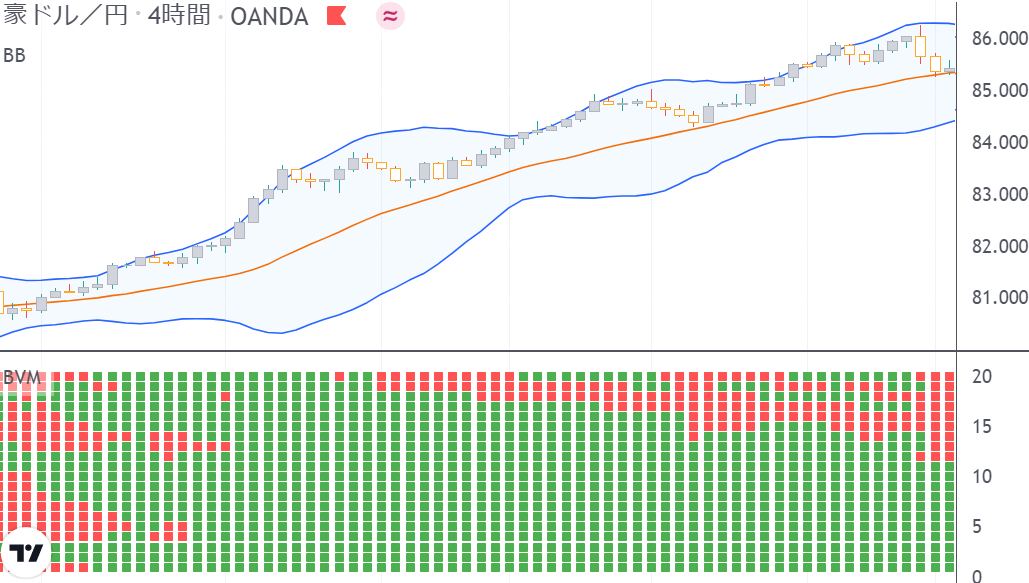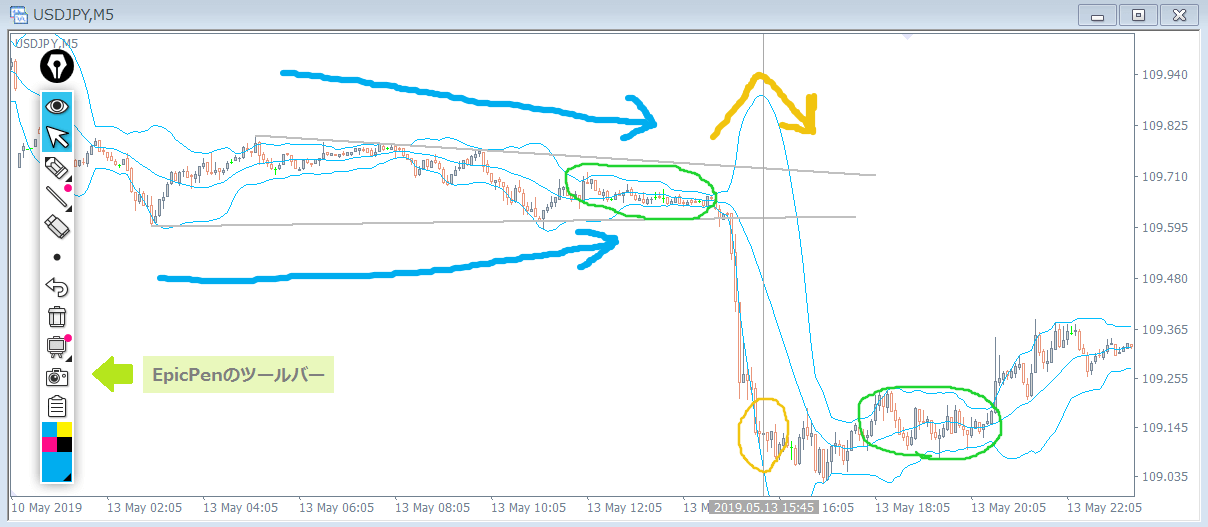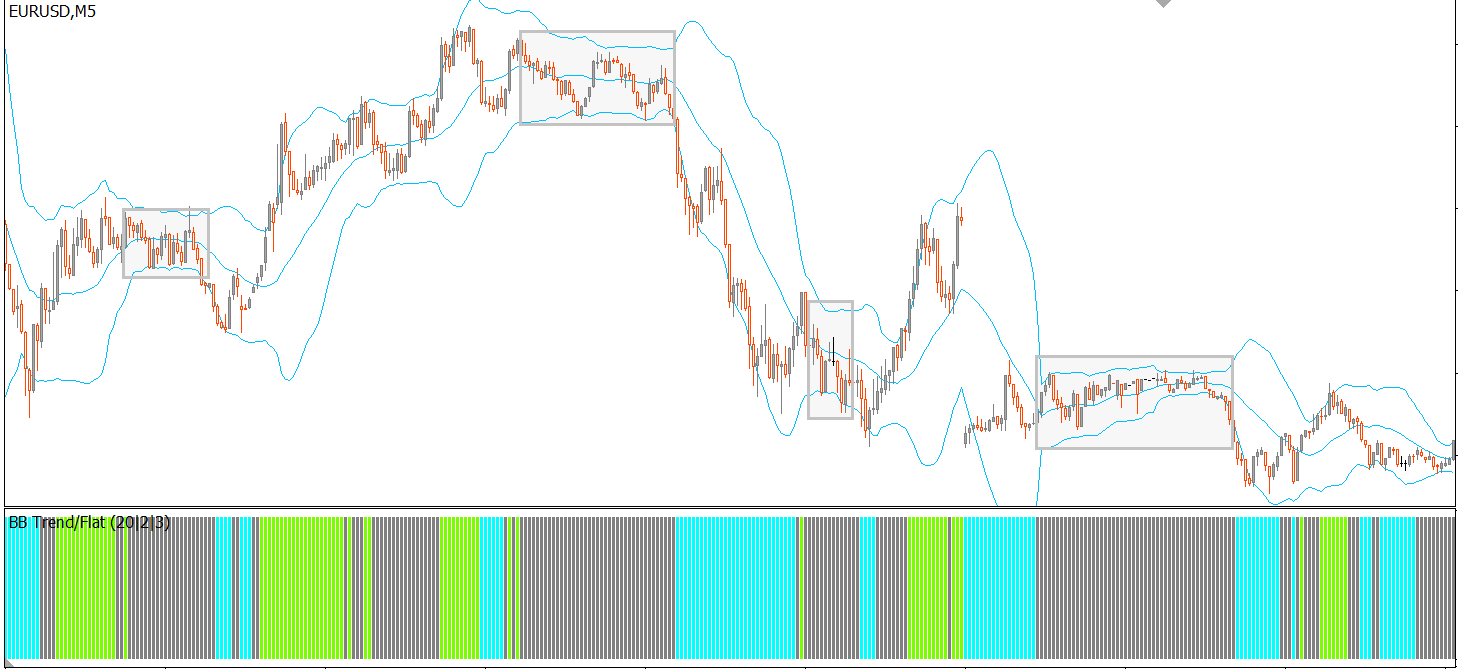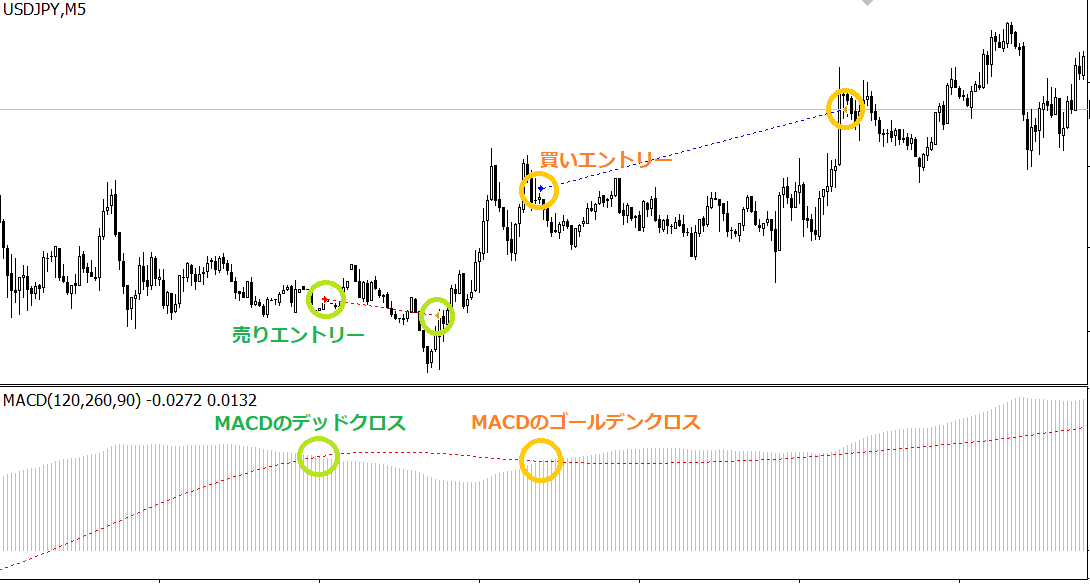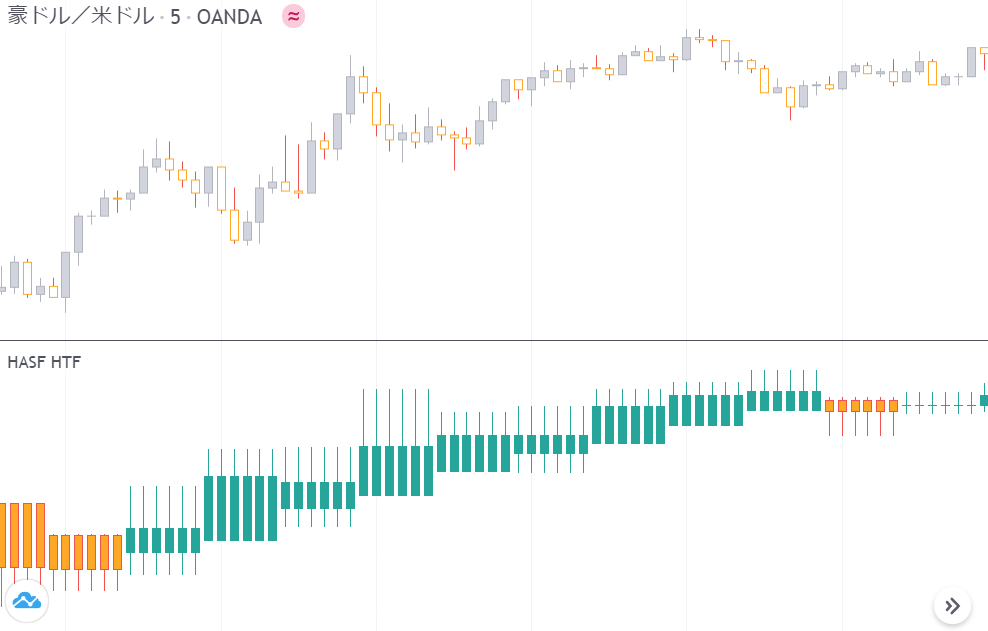この記事では、複数の時間軸のストキャスティクスの状況を1つのチャートで確認できるMT4インジケーターを紹介します。
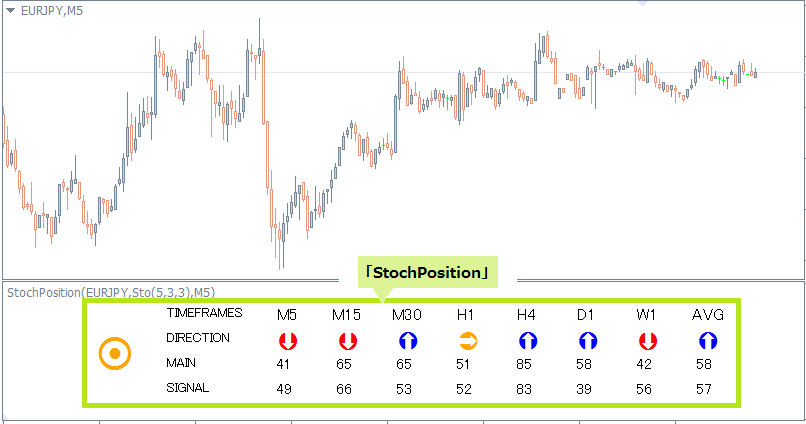
これを使えば、つぎのようなことに利用できます。
- 上位足の方向や値動き余地の確認 (MTF分析)
- エントリーするかどうかのフィルター機能
- エントリー目線の固定
ストキャスティクスを使ったMTF分析に興味がある方はぜひ参考にしてください!
「StochPosition」のダウンロード&インストール
下記サイトからダウンロードできます。
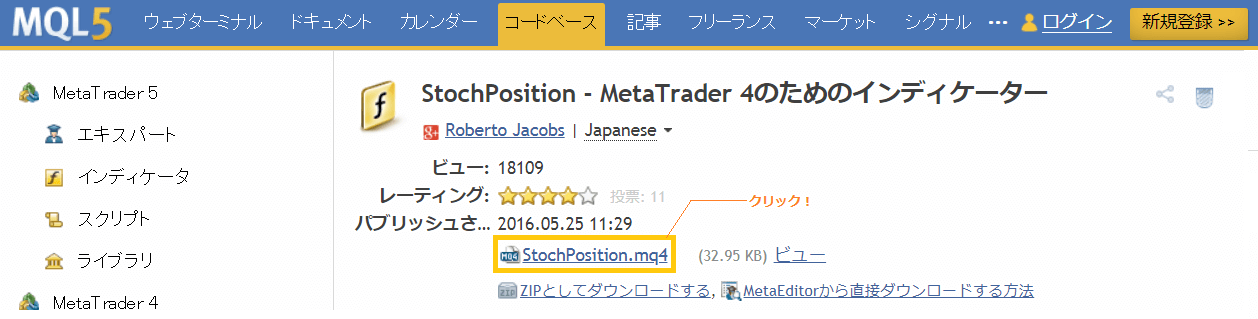
ダウンロードできたら、MT4にインストールしましょう。
「StochPosition」の概要
このインジケーターは、8つの時間軸(5分足~週足)のストキャスティクスの位置(数値)や方向を教えてくれます。
「StochPosition」で得られる3つのデータ
- Direction:ストキャスティクスのメイン(%Dライン)の方向を矢印で表示
- Main:メイン(%Dライン)の数値
- Signal:シグナル(%SDライン)の数値
実際のチャートを使って、具体的に見てみましょう。下の画像は、「StochPosition」を表示した5分足です。
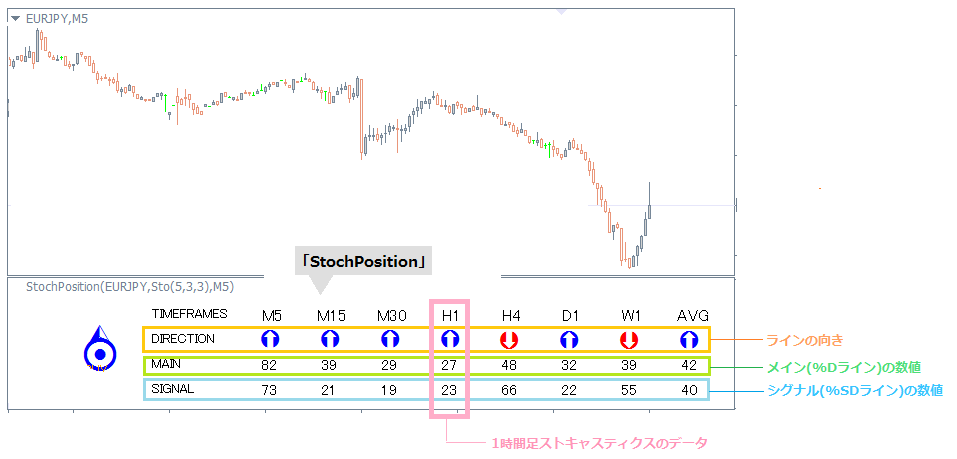
1時間足の項目を見てみると、
・Direction:ストキャスティクスは上向き
・Main:メインの数値=27
・Signal:シグナルの数値=23
であることがわかります。
この3つのデータだけでは1時間足のストキャスティクスの状況がイメージしにくいので、参考までにこのときの1時間足のストキャスティクスと比較してみましょう。
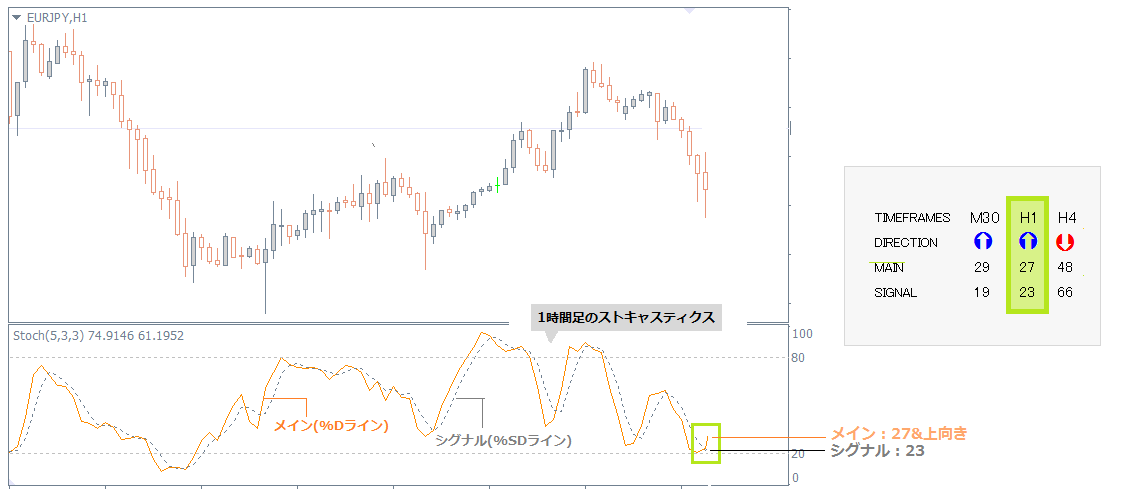
他にも、次の2つの便利な機能があります。
- 羅針盤:買い勢力と売り勢力どちらが優勢かを教えてくれる
- AVG:8つの時間軸のストキャスティクスの平均の数値を表示
この2つを見れば、「現在の相場の優勢な方向」が簡単にわかります。エントリー目線を固定する1つの情報として参考にしてください。
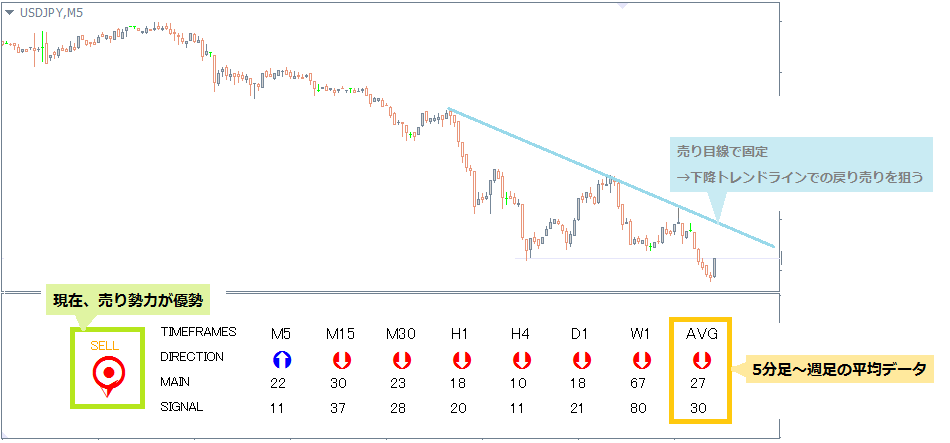
上の5分足チャートでは、売り優勢な局面です。売り目線で固定し、売りを仕掛けるチャンスを待ちましょう。
このように「StochPosition」では、ストキャスティクスに関する多くの情報が得られます。
情報量が多すぎてどう処理してよいのか難しいと思うので、実践的な使い方を紹介します。
「StochPosition」の使い方
「StochPosition」の具体的な使い方を2つ紹介します。よければトレードプランの作成に活用してください。
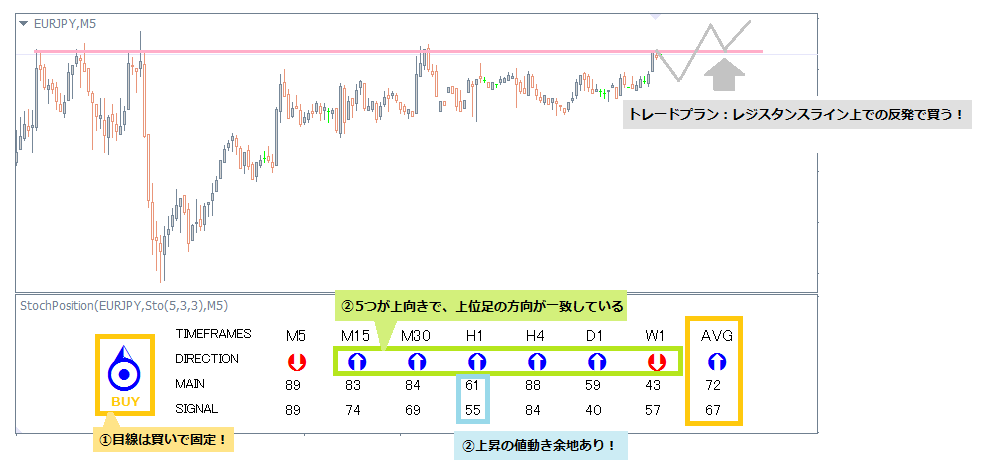
エントリー目線の固定
トレードをする前に、必ず目線を固定することが大切です。
目線を固定していないと、相場の値動きに振り回されて無駄なポジションをもってしまうことが増えます。
目線を固定するために、「現在の相場の優勢な勢力」を確認しましょう。次の2つをチャックします。
- 羅針盤の向き
- 「AVG」の矢印の向き
たとえば上の2つが上向きなら、買い勢力が強い相場環境と考えられるので、買い目線でトレードプランを立てます。
また、2つの矢印の向きが一致しないときは、方向感が不安定な相場なのでトレードするのは控えましょう!
関連:【FX】私が使っているデイトレードの目線(エントリー方向)の決め方を解説 !|note
上位足の方向や値動き余地の確認
目線が決まったら、上位足の相場環境を調べます。
たとえば5分足デイトレードの場合、次の2つを見ます。
- 15分足から週足のストキャスティクスの方向をCheck!
- 1時間足のストキャスティクスの数値で値動き余地を調べる
順番に、簡単に説明します。
15分足から週足のストキャスティクスの方向をCheck!
6つのうち、4つ以上の時間足のストキャスティクスが同じ方向を向いていることが理想的です。
これは、複数の上位足の方向が一致していることを意味しており、5分足のトレンドやブレイクアウトが伸びやすい相場環境です。
特に、1時間足・4時間足・日足の方向が一致しているとき、強い値動きが生まれやすいです。
逆に、上位足のストキャスティクスの方向がバラバラのときは、上位足の買いポジションや売りポジションがぶつかるため、相場が大きく上下動して素直に一方向に動きにくいです。
1時間足のストキャスティクスの数値で値動き余地を調べる
エントリーする方向に値動き余地がないと、エントリーしてもあまり伸びない微妙なトレードになってしまいます。
5分足での値動き余地は、1時間足ストキャスティクスのメイン線の数値で調べることができます。
メイン線の数値で見る、上昇値動き余地の目安
- 50以下:上昇の値動き余地は大きく、買いを仕掛ける良い相場環境です。勝率を上げたい場合は、50以下でのみ仕掛ける戦略をとりましょう。
- 50~80:上昇の値動き余地はありますが、80に近づくにつれ上値が重くなり、売り圧力が高まります。
- 80以上:相場のポジションが買いに大きく傾いており、売り圧力が高いです。買いを仕掛けると相場が逆行することが多いので、買いを仕掛けるのは危険です。
次のチャートは、トレードは様子見したほうがよい相場局面の1例です。
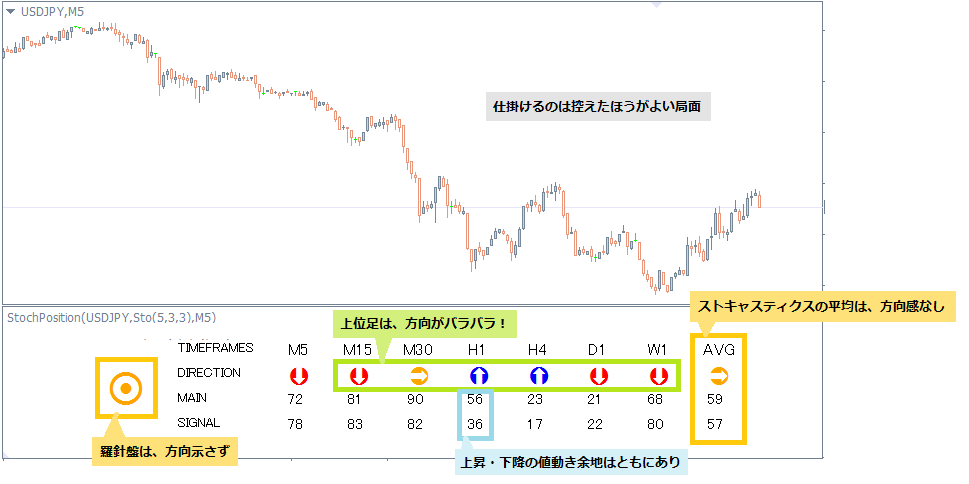
「StochPosition」の設定
「StochPosition」の設定画面では、パラメーターや色を変更できます。
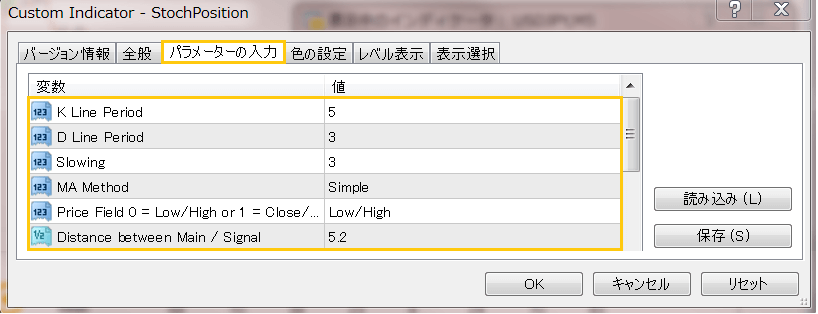
・K Line Period:%K期間
・D Line Period:%D期間
・Slowing:スローイング
・MA Method:%Dや%SDの計算時の移動平均線の種類
→「Simple」が一般的に使われています
・Price Field:ストキャスティクスを計算する基準
→「Low/High」が一般的に使われています
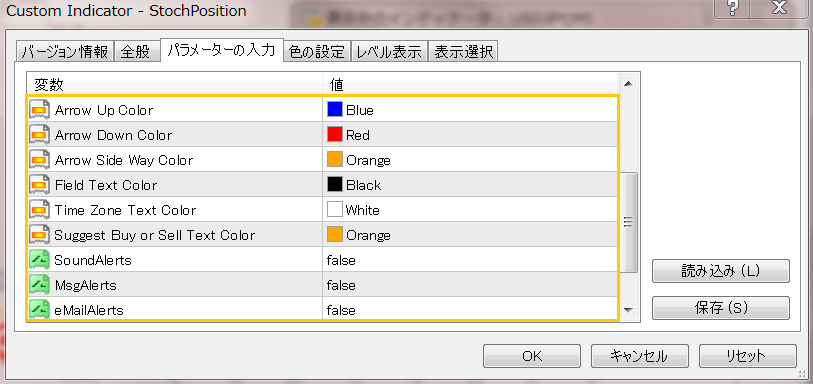
・Arrow Up Color:上向き矢印の色
・Arrow Down Color:下向き矢印の色
・Arrow Side Way Color:横向き矢印の色
・Feild Text Color:テキストの色
・Time Zone Color:時刻の色。海外の時間が表示されるので、「White」にして非表示にしましょう
・Suggest Buy or Sell Text Color:買いor売りのシグナルの色
・SoundAlerts:「True」にすると、エントリーシグナル時にアラードで知らせてくれます
・MsgAlerts:「True」にすると、エントリーシグナル時にメッセージ画面が表示されます
・EmailAlerts:「True」にすると、エントリーシグナル時にメールで知らせてくれます
「StochPosition」のMetaEditorの修正
1つ注意点として、このインジケーターを表示すると、デフォルトでは「Direction」の矢印マークがうまく表示されません。
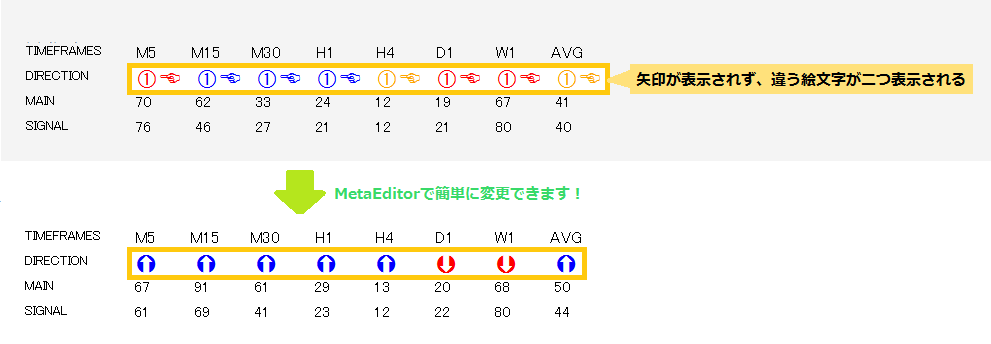
これはMetaEditorでコードを少し書き換えれば、簡単に修正できるので気軽にチャレンジしてみてください。
解決方法
step
1ナビゲーターを開いて、ナビゲーター内の「StochPosition」を右クリックし、「修正」を選択します
step
2MetaEditorが起動するので、「StochPosition.mq4」ファイルの次の6つのコードを変更します
212行目&329行目:「CharToStr(236)」→「CharToStr(221)」
227行目&340行目:「CharToStr(238)」→「CharToStr(222)」
239行目&351行目:「CharToStr(232)」→「CharToStr(220)」
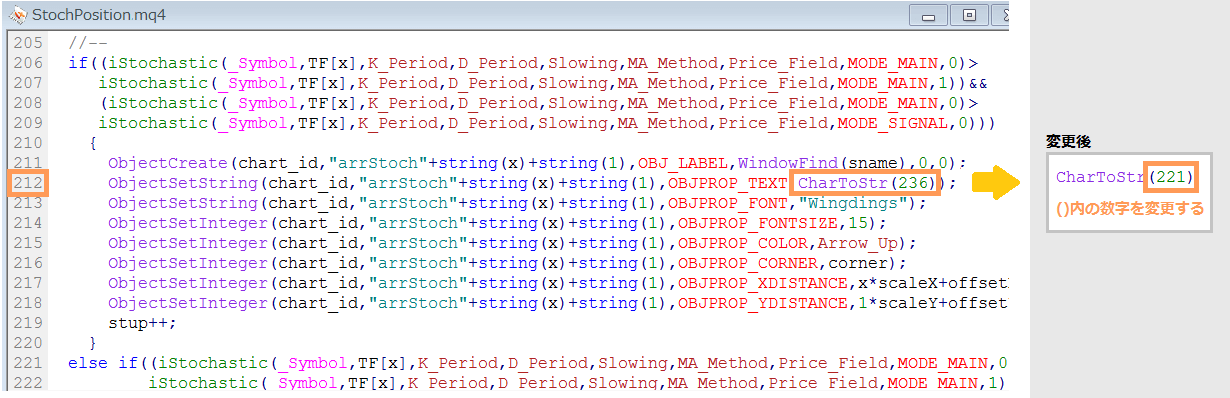
step
3コードを書き換えたら、メニューの「ファイル→保存」で設定を保存し、MetaEditorを閉じます
MT4を再起動すれば、矢印がうまく表示されます。